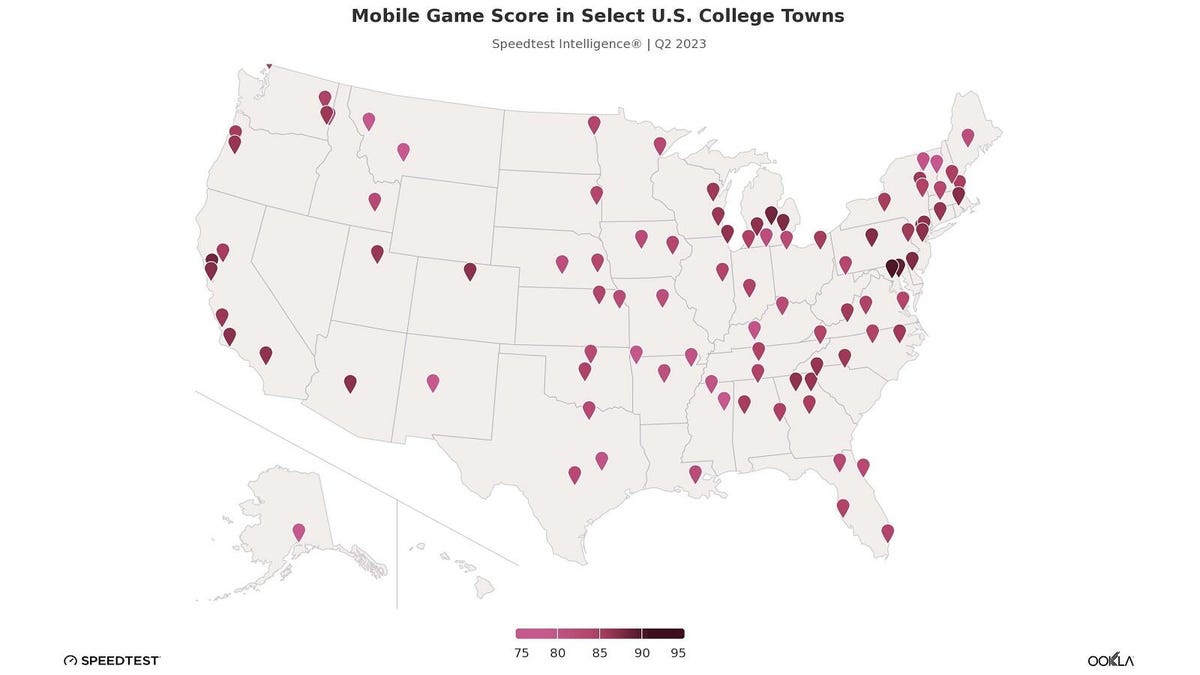Come collegare un Oculus Quest 2 a un PC | ENBLE
How to connect an Oculus Quest 2 to a PC | ENBLE
Puoi connettere un Oculus Quest 2 a un PC in due modi: utilizzando un cavo Oculus Link (o un altro cavo USB-C di alta qualità) o senza fili, utilizzando Air Link. Questo sblocca una serie di esperienze VR disponibili solo su PC e ti permette di utilizzare la potenza del tuo PC per offrire migliori immagini sullo schermo.
Ecco come connettere il tuo Oculus Quest 2 a un PC in pochi passaggi.

Connessione di un Oculus Quest 2 a un PC: Utilizzando Oculus Link
Se preferisci utilizzare una connessione ENBLE, segui i passaggi di seguito per connettere il tuo Oculus Quest 2 a un PC tramite Oculus Link. Questo metodo dovrebbe funzionare sia per gli Oculus Quest che per gli Oculus Quest 2. Puoi utilizzare il cavo ufficiale Oculus Link o un cavo USB-C 3.0 di alta qualità. Tuttavia, controlla le recensioni individuali dei cavi di terze parti, poiché non tutti sono adatti alle prestazioni VR.
Passaggio 1: Verifica i requisiti di compatibilità per assicurarti che il tuo PC e l’headset soddisfino tutti i requisiti hardware e software.
Passaggio 2: Vai all’app Oculus sul tuo computer e accendi il tuo headset.
- Come aprire file RAR su Windows o Mac | ENBLE
- La California lancia le patenti di guida digitali per i telefoni co...
- Android 14 Beta 5.3 è disponibile. Come scaricarlo sul tuo telefono...
Passaggio 3: Dovrai inserire un’estremità del cavo USB o Oculus Link nella porta USB 3.0 del tuo PC. L’altra estremità deve essere inserita nell’headset.
Passaggio 4: In realtà virtuale, vedrai un prompt “Consenti accesso ai dati”. Assicurati di selezionare *Deny*.
Passaggio 5: Quando vedi il prompt “Abilita Oculus Link”, seleziona Abilita.

Connessione di un Oculus Quest 2 a un PC: Utilizzando Air Link
Se preferisci utilizzare una connessione senza fili e hai un headset Quest 2, segui i passaggi di seguito per connettere il tuo headset tramite Air Link. Questo metodo funziona solo per gli headset Quest 2. Assicurati che il tuo Quest 2 e l’app Oculus sul tuo PC siano entrambi aggiornati alla versione 28 (v28) o successiva.
Passaggio 1: Assicurati che il tuo PC sia connesso alla stessa rete del tuo Quest 2. Quindi, sul tuo PC, vai all’app Oculus e accendi il tuo headset Quest 2.
Passaggio 2: Indossa il tuo headset e premi il pulsante Oculus sul controller Touch destro per visualizzare il menu universale.
Passaggio 3: Apri il pannello delle impostazioni rapide e seleziona l’ingranaggio delle impostazioni.
Passaggio 4: Seleziona Quest Link dal menu a sinistra.
Passaggio 5: Seleziona Avvia Quest Link. Se necessario, attivalo prima.
Passaggio 6: Attiva Use Air Link.
Passaggio 7: Seleziona il tuo PC dalla lista dei “PC disponibili” e seleziona Accoppiamento.
Passaggio 8: Verrà mostrato un codice di accoppiamento nel tuo headset. Togli il tuo headset e conferma che il codice sia lo stesso sullo schermo del tuo computer. Quindi seleziona Conferma nell’app desktop.
Passaggio 9: La prossima volta che vorrai avviare il tuo Quest 2 utilizzando Air Link, potrai semplicemente avviarlo dal menu delle impostazioni rapide in futuro.
Ora che hai assaggiato la realtà virtuale alimentata dal PC, ti viene voglia di passare a un headset VR dedicato per PC? Ecco i migliori headset VR che puoi acquistare oggi.